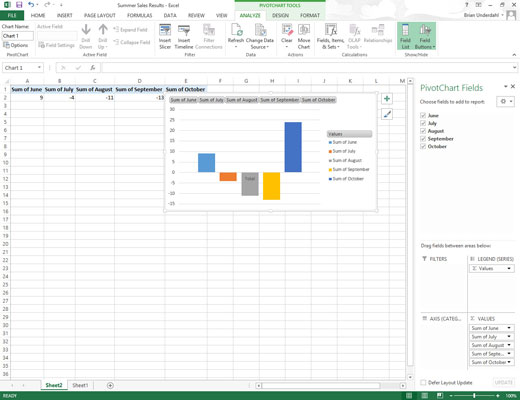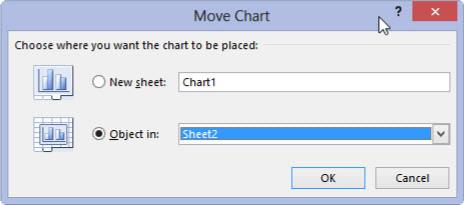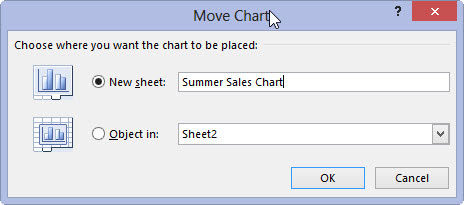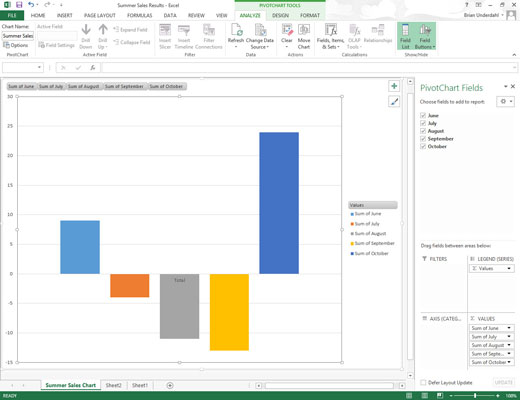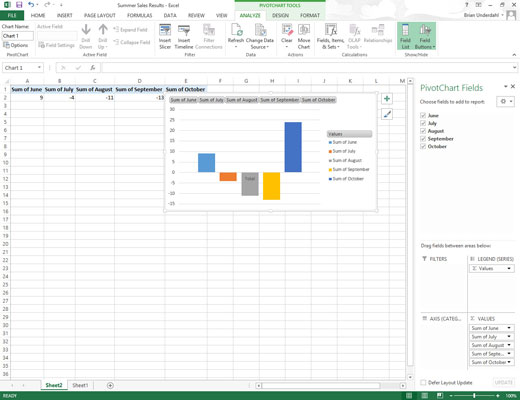
Кликните на картицу Анализа испод контекстуалне картице Алати за заокретни графикон да бисте довели њене алате на траку.
Ако се контекстуална картица Алати за заокретни графикон не појави на крају траке, кликните било где на новом заокретном графикону да би се ова картица поново појавила.
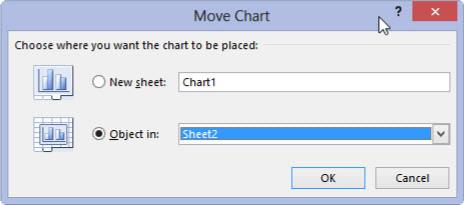
Кликните на дугме Премести графикон у групи Радње.
Екцел отвара дијалог Померање графикона.
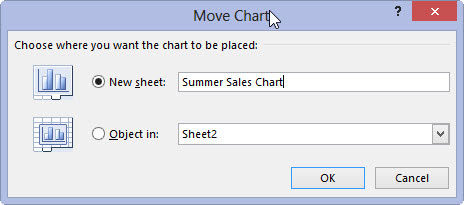
Кликните на дугме Нови лист у дијалогу Премести графикон.
(Опционално) Преименујте генерички назив листа Цхарт1 у пратећем текстуалном пољу тако што ћете тамо унети описнији назив.
Кликните на дугме Нови лист у дијалогу Премести графикон.
(Опционално) Преименујте генерички назив листа Цхарт1 у пратећем текстуалном пољу тако што ћете тамо унети описнији назив.
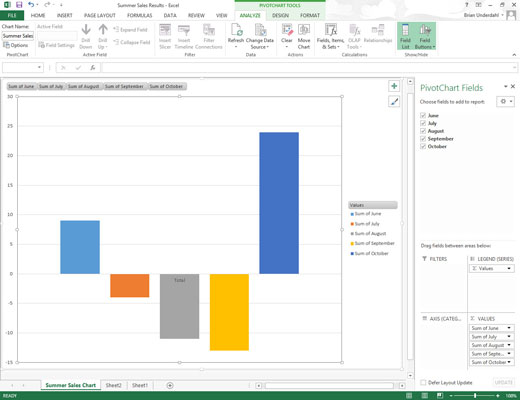
Кликните на ОК да бисте затворили оквир за дијалог Премести графикон и отворили нови лист графикона са вашим пивот графиконом.
Ево груписаног стубног графикона након померања графикона на сопствени лист графикона у радној свесци.